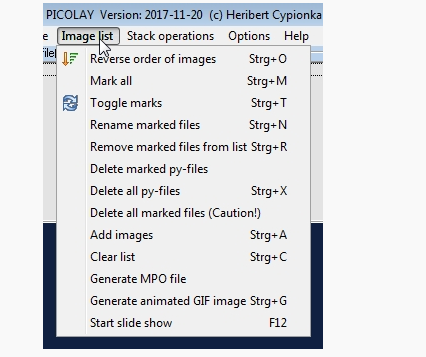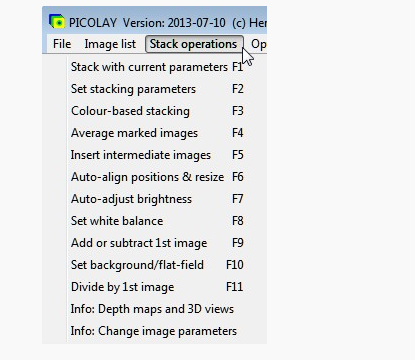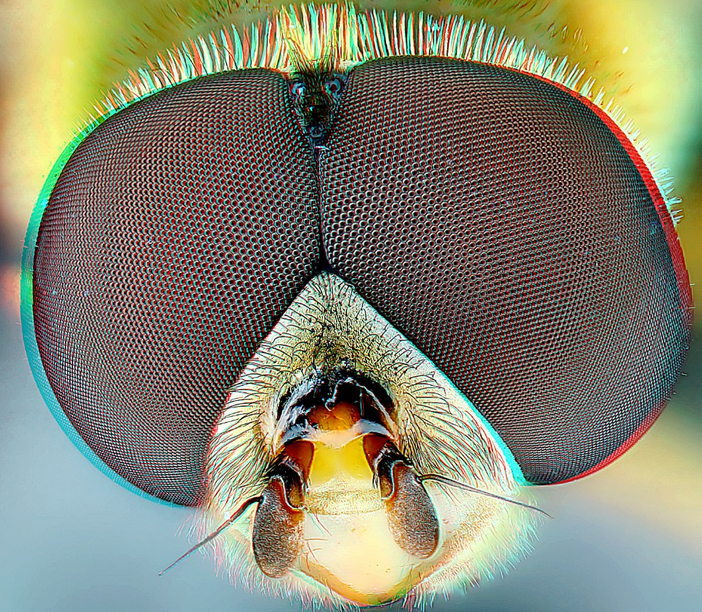Con Picolay podrás crear imágenes 3D de forma sencilla. Todo lo que necesitas hacer es agregar más de una imagen en su interfaz, para disponer de todas las herramientas: Stacking basado en color, insertar imágenes intermedias, agregar o restar la primera imagen, brillo, fondo, etcétera. Picolay es una muy buena alternativa gratuita a programas comerciales para diseñar en 3D.
Aparte de poder diseñar muy buenas imágenes 3D, con el entorno también puedes crear GIF, establecer presentaciones de dispositivas con las imágenes insertadas, controlar el efecto de la imagen y guardar las diferentes ediciones, en distintos formatos (BMP, JPG, GIF y PNG.).
¿Cómo crea una imagen 3D con Picolay?
Lo primero que tienes que hacer es instalar Picolay en tu ordenador, o bien ejecutar la versión portátil. En este punto, tendrás que agregar las imágenes a la interfaz de la plataforma. Solo pincha en “File” para cargarlas.
Todas su funciones se encuentran en el menú superior:
Desde “Image list”, podrás cambiar el orden de las fotos, cambiar los nombres, eliminarlas, generar un GIF, iniciar una presentación de diapositivas, etcétera.
Sin lugar a dudas que la opción “Stack operations” es la función principal de la plataforma, porque puedes configurar el fondo de la imagen, los efectos, el balance de blanco, los parámetros “stacking”, la opción de insertar imágenes intermedias, etcétera. Todas las funciones en “Stack operations”, tienen su acceso directo en el teclado (teclas desde F1 a F11).
En su interfaz observarás dos módulos. En el módulo izquierdo observarás la imagen original, mientras que en el módulo de la derecha observarás los cambios realizados.
Al terminar el trabajo, obtendrás una vista previa del 3D, pinchando en el botón “3D view” que se encuentra a la derecha de la interfaz. Si estás convencido con el trabajo, lo podrás guardar en los siguientes formatos: JPG, BMP, GIF, PNG.
Picolay es una herramienta muy buena para crear imágenes 3D gratuitas en Windows. La plataforma no tiene nada que envidiar a los programas comerciales. Por este motivo, si eres un profesional o estás haciendo tus primeras armas en el 3D, te recomendamos que le eches un vistazo a Picolay.